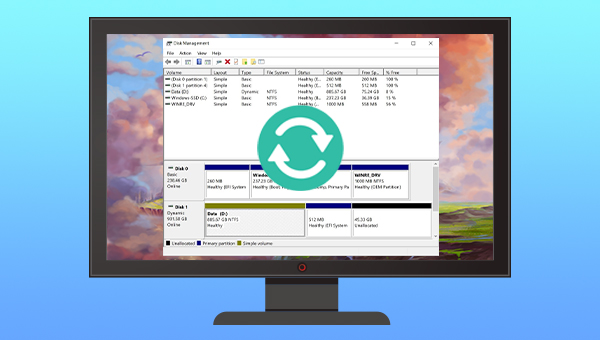
在使用或整理硬盘时发现一些分区消失了,无法在文件资源管理器中查看和访问其中的文件,在“磁盘管理”中查看消失的分区,其状态变成“未分配”,这个现象的原因可能有以下几点:
●在清理特定分区时,误删了其他分区。
●电源故障可能会导致分区无法访问。
●在修复硬盘时使用一些diskpart命令,使得所有分区和卷被清除。
●硬盘数据损坏导致分区表损坏,从而导致分区消失。
●硬盘分区存在坏扇区,系统可能无法识别该硬盘分区。
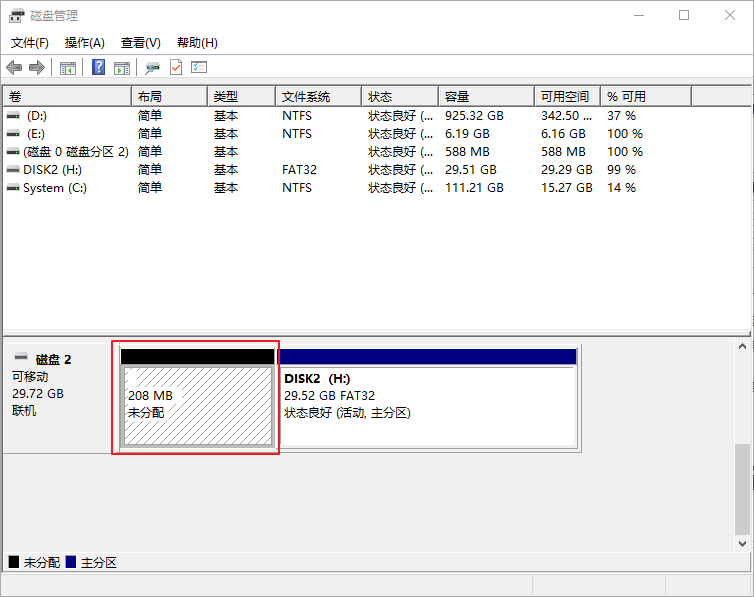
①什么是都叫兽™数据恢复软件?
都叫兽™数据恢复软件是一款专门用于恢复各种数据文件的软件,当您不慎误删了重要文件,清空了回收站,或者是格式化了磁盘/存储器,都可以借助该工具将丢失的数据找回。该软件涵盖了四大功能模块,即包含文件恢复、格式化恢复、分区恢复和创建镜像,可以帮您全方位地解决所有数据丢失的问题。
②如何使用都叫兽™数据恢复软件恢复硬盘分区数据?
步骤1:在电脑下载安装并运行都叫兽™数据恢复软件,在主界面里选择【分区恢复】选项。
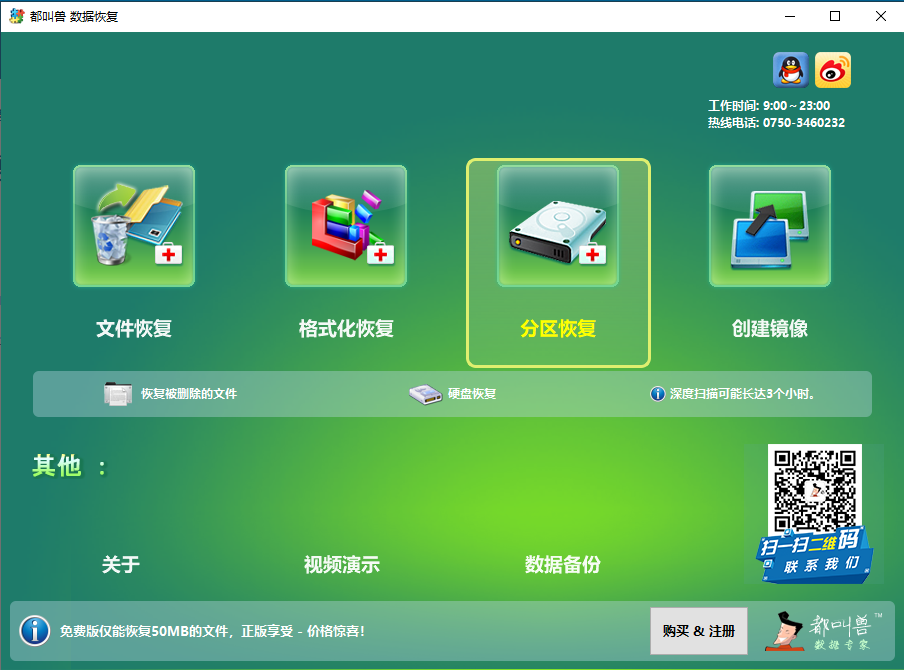
数据恢复功能介绍:
文件恢复:快速找回因误删或清空回收站而丢失的文件。
格式化恢复:可快速恢复因分区无法访问或被格式化而丢失的文件。
分区恢复:可分析并获取硬盘分区信息,并完全扫描整个分区。
创建镜像:可为分区创建镜像,以备份当前分区状态。
步骤2:接下来选择需要恢复的硬盘。选择完成后点击【下一步】。
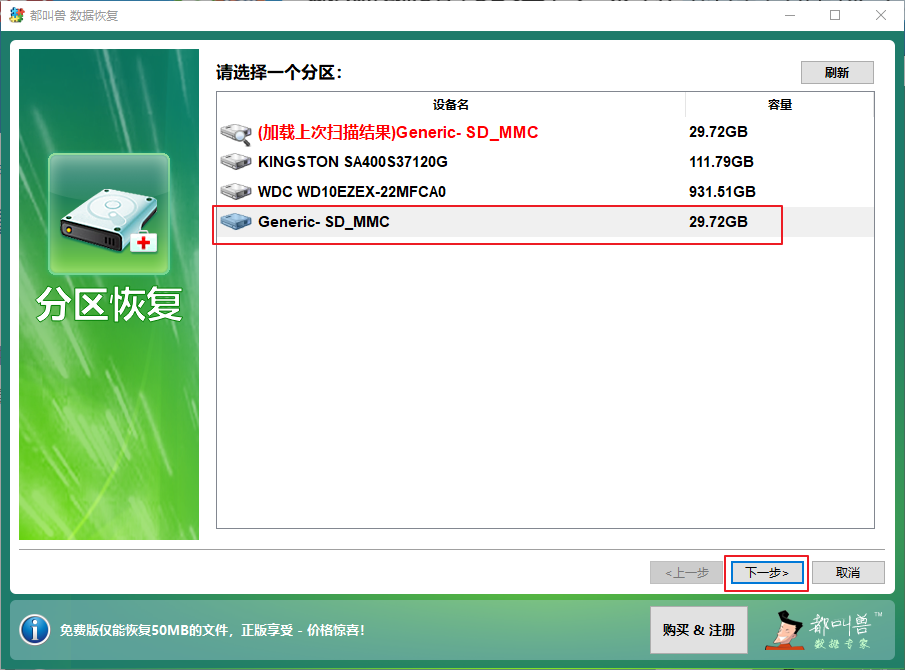
步骤3:请耐心等待扫描,此过程将会找出硬盘中存在过的全部分区,之后会弹出“选择你需要的分区进行扫描”窗口,您可以选择误删/丢失的分区进行扫描。若不选择,则会扫描全部的分区,需要耗费更长时间。
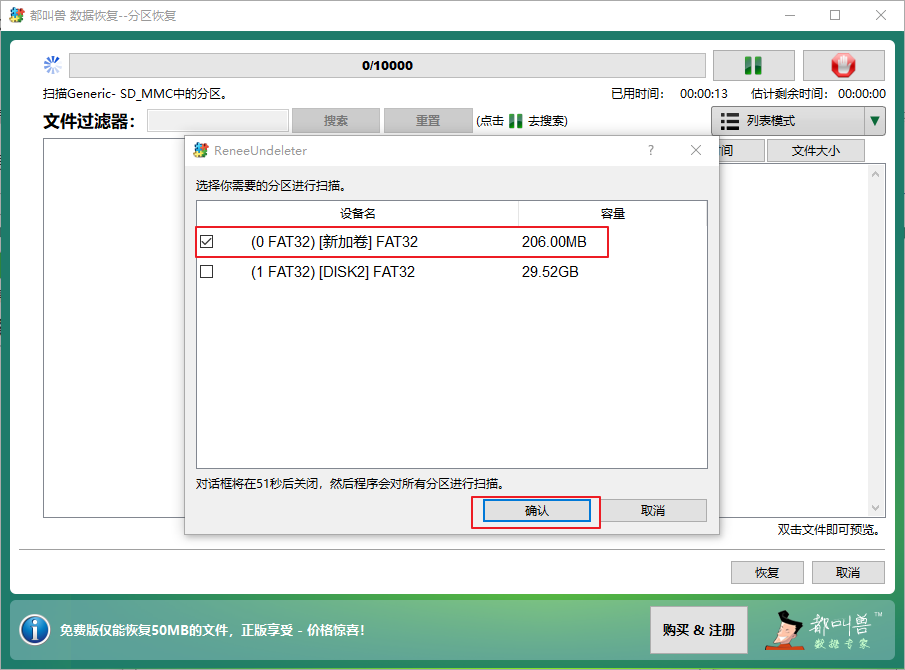
步骤4:扫描过程中即可预览误删/丢失分区中的文件,若需要的文件已经全部找到,可以勾选目标文件,再点击【恢复】按钮,将分区内的数据恢复到电脑其他磁盘分区中。若想存入原来的分区中,可以查看下面重建分区的方法,再将文件存入。
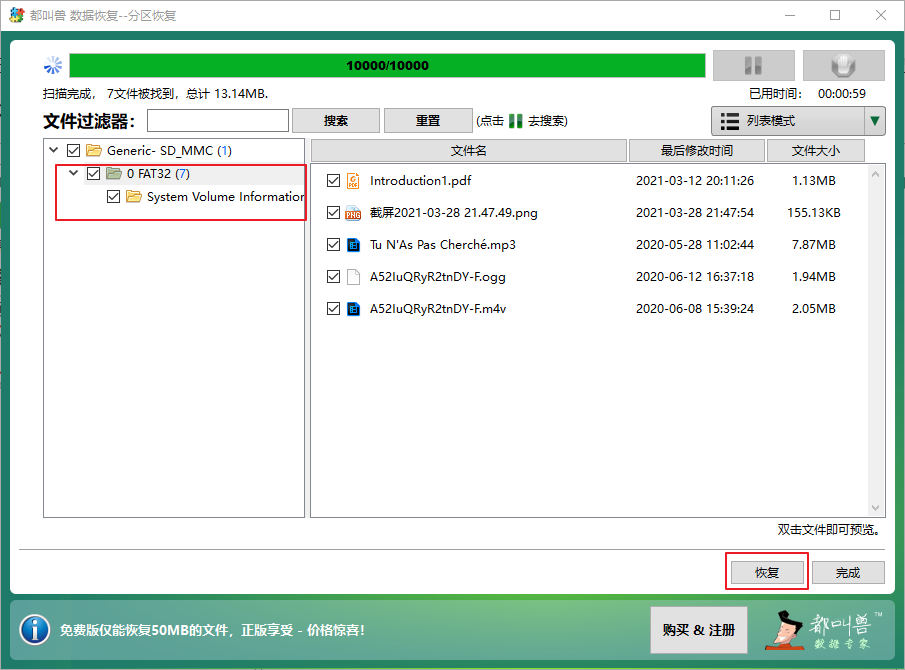
若丢失/误删的分区内无重要数据,可以直接在磁盘管理中恢复分区,具体步骤如下:
右键点击【开始】菜单,选择【磁盘管理】,找到目标硬盘,右键点击未分配的分区,选择【新建简单卷】,之后根据向导为此分区设置容量大小、驱动器号、文件系统(Windows中建议选择NTFS文件系统)等。之后该分区将被恢复,可以在文件资源管理器中进行查看。
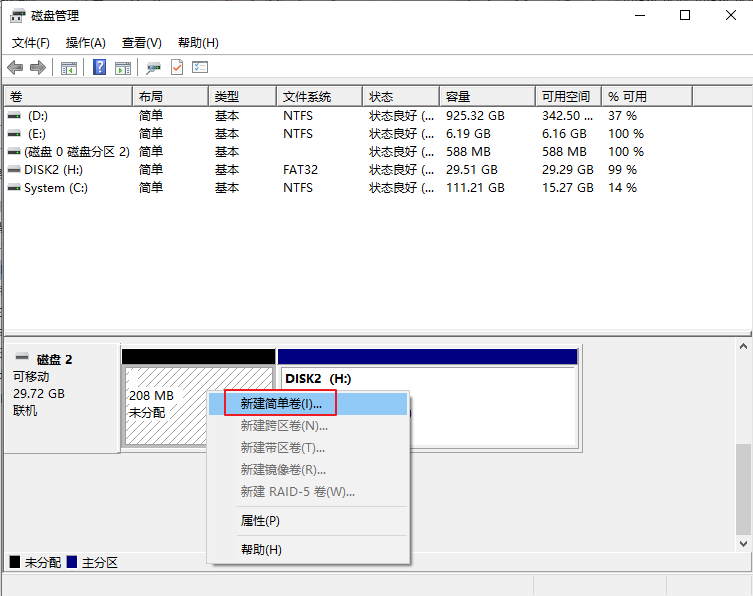
若您不是误删了硬盘分区,而是发现分区突然消失的,那么可能是硬盘出现故障或损坏了,可以在重建分区之后,对其进行检查和修复。
具体步骤如下:
步骤1:打开文件资源管理器,右键点击硬盘分区,选择【属性】>【工具】,在“查错”栏中点击【检查】。
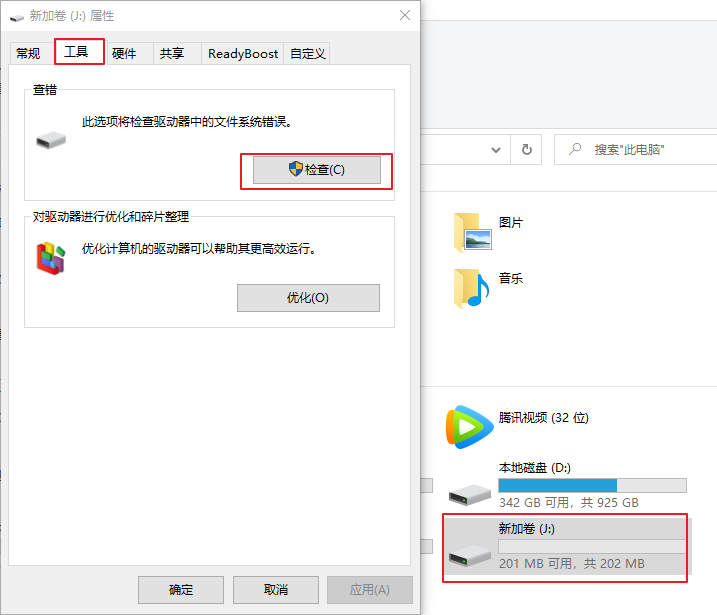
步骤2:点击【扫描并修复驱动器】。如果发现错误,可能需要重启计算机以修复文件系统。
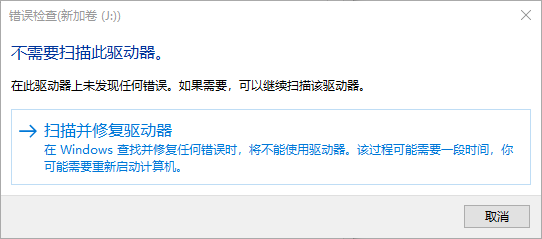
步骤1:在左下角搜索框内直接搜索【cmd】,并选择【以管理员身份运行】打开命令提示符。
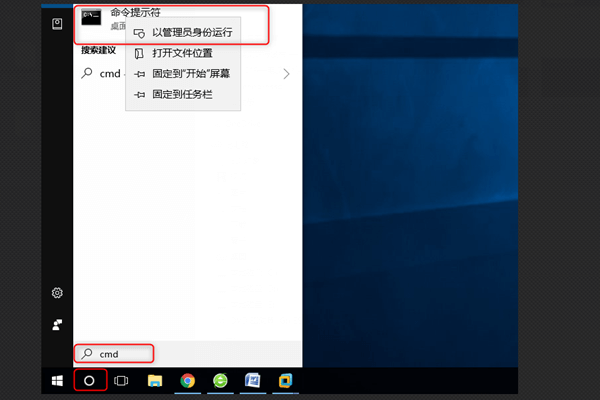
步骤2:在命令提示符中输入【chkdsk F: /f /r /x】命令,并按【Enter】键以检查和修复硬盘错误。
Chkdsk:检查卷的文件系统和文件系统元数据,以查找逻辑错误和物理错误。
F: 指的是硬盘分区的驱动器号,可根据实际情况替换;
/f:将修复磁盘上的错误;
/r:将查找坏扇区并恢复可读的信息;
/x:指的是必要时强制卸除卷;驱动器的所有打开的句柄都将失效。
F: 指的是硬盘分区的驱动器号,可根据实际情况替换;
/f:将修复磁盘上的错误;
/r:将查找坏扇区并恢复可读的信息;
/x:指的是必要时强制卸除卷;驱动器的所有打开的句柄都将失效。
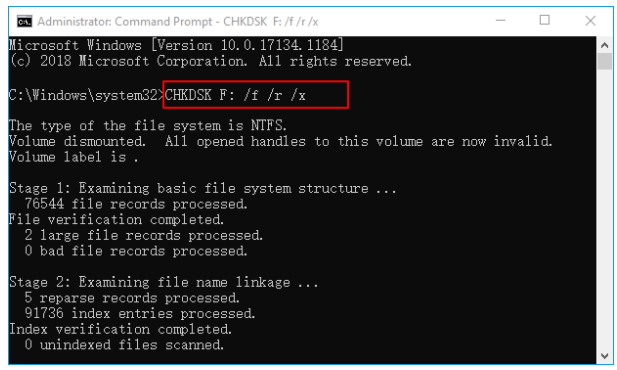
以上就是如何在Windows中恢复丢失/删除的硬盘分区的方法,希望对您有所帮助。为了预防此类事件再次发生,建议大家定期对硬盘数据进行备份,比如备份到外置硬盘,或上传至云盘/网盘,还可以使用专业的数据备份软件自动运行定期备份的计划。





 粤公网安备 44070302000281号
粤公网安备 44070302000281号
